Win10是微软公司发布的最新一款操作系统,它越来越受到人们的喜爱,但是也有很多让用户头疼的问题,例如,最近很多朋友说win10默认的照片查看器不见了,变成了画图工具,让人很烦恼。那么如何找回win10里隐藏的图片查看器呢?别着急,这就为大家带来恢复win10照片查看器的方法步骤。
恢复win10照片查看器的方法步骤:
1、打开我的电脑,点击查看,选项按钮,调出文件夹选项对话框;

2、在文件夹选项对话框中点击查看选项卡,然后往下拉,找到隐藏已知文件类型的扩展名选项,把前面的勾去掉(注意是不勾上);
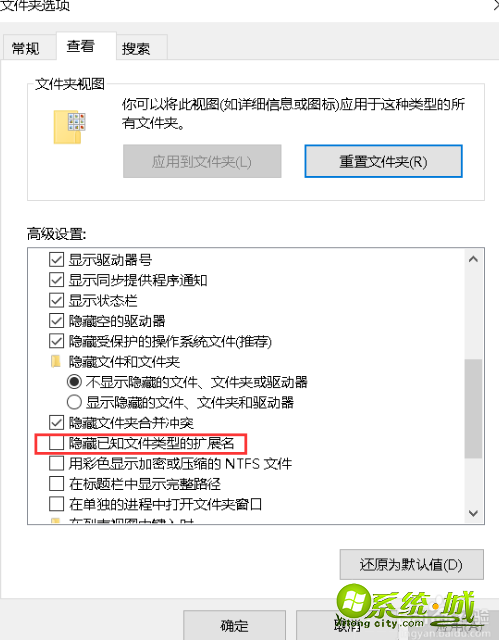
3、新建一个文本文档,把名字更改为图片查看.bat,注意要修改扩展名称,之后会弹出对话框,选择“是”;

4、然后右键单击,选择编辑,打开这个刚刚创建的文本文档,在里面输入如下内容:
@echo off&cd\&color 0a&cls
echo 恢复Win10照片查看器
reg add "HKLM\SOFTWARE\Microsoft\Windows Photo Viewer\Capabilities\FileAssociations" /v ".jpg" /t REG_SZ /d PhotoViewer.FileAssoc.Tiff /f
reg add "HKLM\SOFTWARE\Microsoft\Windows Photo Viewer\Capabilities\FileAssociations" /v ".jpeg" /t REG_SZ /d PhotoViewer.FileAssoc.Tiff /f
reg add "HKLM\SOFTWARE\Microsoft\Windows Photo Viewer\Capabilities\FileAssociations" /v ".bmp" /t REG_SZ /d PhotoViewer.FileAssoc.Tiff /f
reg add "HKLM\SOFTWARE\Microsoft\Windows Photo Viewer\Capabilities\FileAssociations" /v ".png" /t REG_SZ /d PhotoViewer.FileAssoc.Tiff /f
echo 请双击或右击图片,选择“照片查看器”即可
pause
输入上面内容后保存这个文档;



5、接下来右键以管理员身份运行这个bat文件,会弹出窗口,当提示按任意键继续的时候按下键盘上的一个键即可;
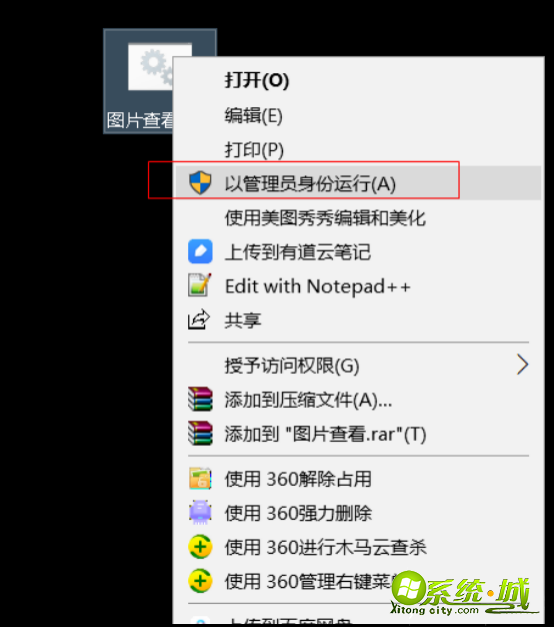
6、经过上面的操作,再次打开图片,发现已经是原来图片编辑器了,不再是画图工具。
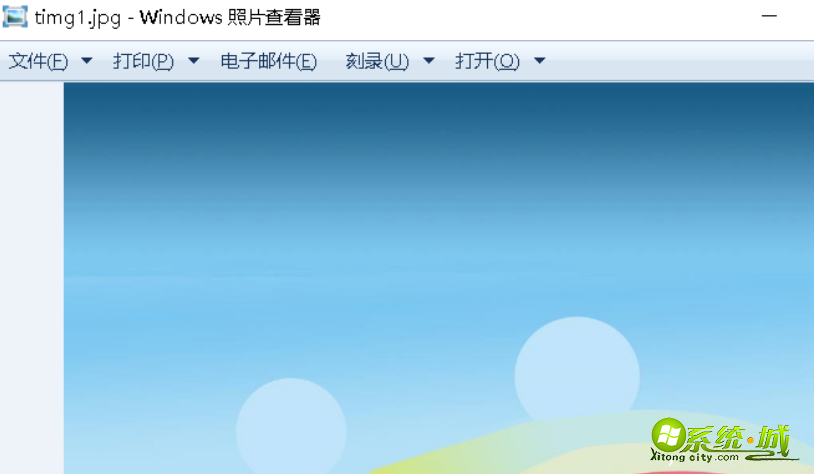
好了,经过上面一系列的设置,就可以将win10自带的照片查看器找回来了,对于如何找回win10里隐藏的图片查看器就介绍到这里,还有不明白的朋友只需按照本篇恢复win10照片查看器的方法步骤来操作就OK啦。


 当前位置:
当前位置: